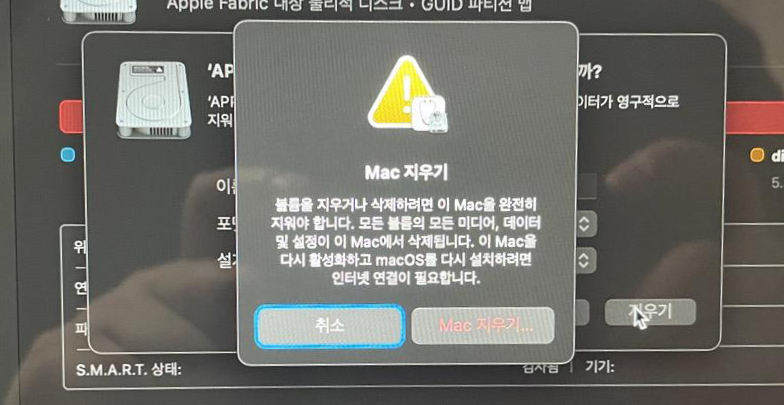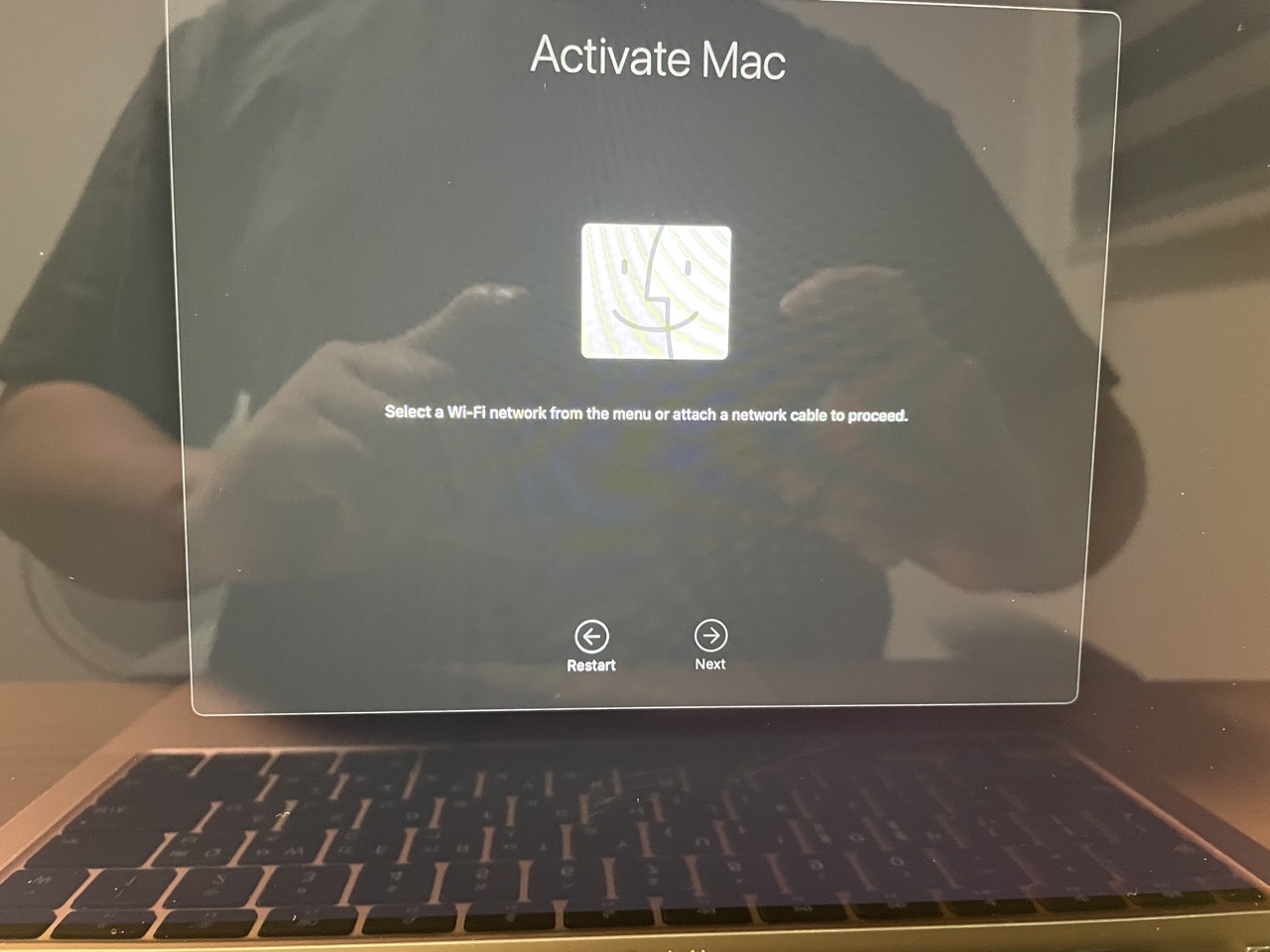m1 맥북 초기화를 했다면
이번엔 OS를 설치해 봐야겠죠?
처음에는 맥북 초기화 때랑 똑같아요.
1. 맥북 전원을 꺼주세요.
2. 키보드 맨 오른쪽 위 전원 버튼을 "시동 옵션 로드 중..."이 뜰 때까지 눌러주세요.
3. "옵션"을 눌러주세요.

3-1. 인터넷(WIFI) 연결 및 로그인을 진행해주세요


4. "Reinstall macOS Monterey"를 선택해주세요.

5. "Continue"를 눌러주세요.

6. 그 뒤엔 모두 "Agree"를 눌러주세요.


7. 설치할 디스크(Macintosh HD)를 선택하고 "Continue"를 선택해주세요.

8. 기타 설정을 진행해 주세요. 저는 모두 "Continue" !!




9. 이제 "지역, 언어, wifi, 기타 설정"을 진행합니다.~~ 이번에도 저는 모두 "Continue"!!




10. 앗! 이건 선택이 필요해요 "Migration Assistant" 이전 컴퓨터에 가지고 있던 데이터들을 옮기는 거죠!
(window도 된다니?) 저는 완전 처음부터 시작하고 싶어서 그냥 "Not Now"를 선택했어요. 다음에 기회가 되면 해볼게요~

11. Apple ID로 로그인을 진행해 주세요~



12. 설치 완료~ 이제 버전을 확인해 보죠
13. "애플 로고"를 누르고 "이 Mac에 관하여"를 눌러주세요.


14. 2022년 2월 10일 기분 macOS 버전은 "Monterey 12.2"네요~

이상으로 macOS Monterey 설치 포스트를 마치겠습니다.
모두 화이팅!
'맥북' 카테고리의 다른 글
| 맥북 M1 공장 초기화 (1) | 2022.01.05 |
|---|